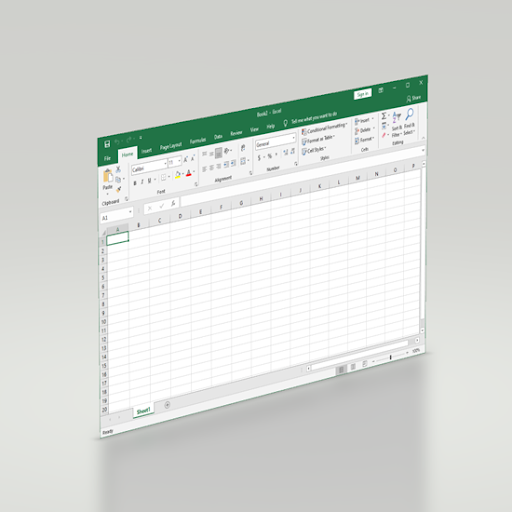Οι χρήστες του Amazon αναφέρουν προβλήματα με το Prime Video, δηλαδή ένα σφάλμα που διαβάζει Αυτό το βίντεο διαρκεί περισσότερο από το αναμενόμενο για φόρτωση . Αντιμετωπίζοντας αυτό το ζήτημα σημαίνει ότι δεν μπορείτε να μεταδώσετε ροή στα πολυμέσα, κάτι που είναι επιβλαβές για την υπηρεσία σας. Σε αυτό το άρθρο, θα σας διδάξουμε πώς να διορθώσετε τον κωδικό σφάλματος Prime Video 7017.

Λάβετε υπόψη ότι ο παρακάτω οδηγός είναι γραμμένος για χρήστες των Windows 10. Εάν χρησιμοποιείτε κινητό τηλέφωνο, tablet ή διαφορετικό λειτουργικό σύστημα, ζητήστε βοήθεια από Εξυπηρέτηση πελατών της Amazon .
πώς να διαγράψετε κενή σελίδα με λέξη στο mac
Τι είναι ο κωδικός σφάλματος 7017 στο Prime Video;
Αυτός ο κωδικός σφάλματος σημαίνει ότι κάτι πήγε στραβά κατά την προσπάθεια έναρξης της διαδικασίας ροής ενός βίντεο. Είναι σημαντικό να σημειωθεί ότι αυτό δεν είναι εγγενώς σφάλμα από πλευράς πελάτη, πράγμα που σημαίνει ότι το ζήτημα βρίσκεται είτε στη συσκευή σας είτε στην υπηρεσία του Amazon.
Στις περισσότερες περιπτώσεις, το σφάλμα προκαλείται από το πρόγραμμα περιήγησης ιστού. Ωστόσο, άλλες ρυθμίσεις των Windows 10 ενδέχεται να συμβάλουν και στο ζήτημα που προκύπτει. Στους παρακάτω οδηγούς, θα επικεντρωθούμε σε μεθόδους που θα μπορούσαν να επιλύσουν το σφάλμα Αυτό το βίντεο διαρκεί περισσότερο από το αναμενόμενο για να φορτώσει το Prime Video για χρήστες των Windows 10.
Πώς να διορθώσετε τον κωδικό σφάλματος Prime Video 7017
Τα παρακάτω βήματα σάς βοηθούν να επιλύσετε τυχόν υποκείμενα ζητήματα με το πρόγραμμα περιήγησής σας ή το σύστημα που ενδέχεται να προκαλέσουν το σφάλμα. Υπάρχουν διάφορες διαφορετικές προσεγγίσεις για την αντιμετώπιση προβλημάτων που θα μπορούσαν να βοηθήσουν στην επαναφορά του Prime Video στη συσκευή σας Windows 10.
Μέθοδος 1. Επιβεβαιώστε ότι οι διακομιστές Amazon Prime είναι σε λειτουργία και λειτουργούν
Πρώτον, πρέπει πάντα να επιβεβαιώνετε εάν το ζήτημα είναι στο πλευρό σας ή το Amazon. Αυτό μπορεί να γίνει με μια απλή μέθοδο που ονομάζεται ping. Ακολουθούν τα βήματα για να κάνετε ping στους διακομιστές του Amazon Prime και να δείτε εάν λειτουργούν σωστά.
- Πάτα το Windows + R πλήκτρα στο πληκτρολόγιό σας. Αυτό θα αναδείξει το βοηθητικό πρόγραμμα Run.

- Πληκτρολογήστε cmd και πατήστε το Ctrl + Shift + Enter πλήκτρα στο πληκτρολόγιό σας. Με αυτόν τον τρόπο, ξεκινάτε τη γραμμή εντολών με δικαιώματα διαχειριστή.
- Εάν σας ζητηθεί από το στοιχείο ελέγχου λογαριασμού χρήστη (UAC), κάντε κλικ στο Ναί για να επιτρέψετε στη γραμμή εντολών να κάνει αλλαγές στη συσκευή σας.
- Μόλις εμφανιστεί η γραμμή εντολών, πληκτρολογήστε την ακόλουθη εντολή και πατήστε Εισαγω : ping primevideo.com -t
- Ελέγξτε το αποτέλεσμα του ping:
- Εάν το ping φέρνει πίσω ένα θετικό αποτέλεσμα, τότε οι Prime διακομιστές της Amazon είναι εντάξει. Αυτό σημαίνει ότι το πρόβλημα βρίσκεται στο τέλος σας και μπορείτε να προχωρήσετε με τις παρακάτω μεθόδους για την αντιμετώπιση προβλημάτων.
- Εάν το ping φέρνει πίσω ένα αρνητικό αποτέλεσμα, η υπηρεσία Prime της Amazon αντιμετωπίζει προβλήματα. Σε αυτό το σενάριο, το μόνο που μπορείτε να κάνετε είναι να περιμένετε από την πλευρά του Amazon να επιλύσει το πρόβλημα.
Αφού επιβεβαιώσετε εάν το ζήτημα είναι στο τέλος σας, συνεχίστε με τους κατάλληλους οδηγούς παρακάτω. Φροντίστε να δοκιμάσετε περισσότερες από μία μεθόδους σε περίπτωση που κάτι δεν λειτουργεί - είναι δύσκολο να πείτε τι προκαλεί το πρόβλημα χωρίς να πειραματιστείτε πρώτα.
Μέθοδος 2. Επανεκκινήστε το πρόγραμμα περιήγησης ιστού
Η απλή επανεκκίνηση του προγράμματος περιήγησης ιστού που χρησιμοποιείτε ενδέχεται να διορθώσει τον κωδικό σφάλματος Amazon Prime Video 7017. Για να γίνει αυτό, θα χρησιμοποιήσουμε τη Διαχείριση εργασιών για να τερματίσουμε πλήρως τη διαδικασία του προγράμματος περιήγησης και να την επανεκκινήσουμε σε μια νέα, καθαρή πλάκα.
τι δεν βρέθηκε συσκευή εκκίνησης
- Κάντε δεξί κλικ σε οποιοδήποτε κενό χώρο στη γραμμή εργασιών σας και, στη συνέχεια, επιλέξτε το Διαχειριστής εργασιών από το μενού περιβάλλοντος.

- Εντοπίστε το πρόγραμμα περιήγησής σας που αναφέρεται στο Διαδικασίες λίστα. Επιλέξτε το κάνοντας κλικ μία φορά και μετά κάντε κλικ στο Τέλος εργασίας το κουμπί είναι πλέον ορατό στην κάτω δεξιά γωνία του παραθύρου Task Manager.
- Δοκιμάστε να ανοίξετε ξανά το πρόγραμμα περιήγησής σας και ελέγξτε αν το Prime Video λειτουργεί τώρα.
Μέθοδος 3. Απενεργοποίηση πρόσθετων και επεκτάσεων προγράμματος περιήγησης
Οι επεκτάσεις του προγράμματος περιήγησης είναι γνωστό ότι είναι επιτυχία ή χάσιμο. Ορισμένες επεκτάσεις ενδέχεται να περιέχουν επιβλαβή κώδικα ή λειτουργίες που παρεμβαίνουν στο Amazon Prime Video. Σας συνιστούμε να απενεργοποιήσετε τυχόν περιττές επεκτάσεις που έχετε εγκαταστήσει για να δείτε αν διορθώνει το σφάλμα σας.
Απενεργοποιήστε τις επεκτάσεις στο Google Chrome
- Ανοίξτε το Google Chrome και, στη συνέχεια, κάντε κλικ στο Περισσότερο εικονίδιο (εμφανίζεται με τρεις κουκκίδες διατεταγμένες κάθετα) και τοποθετήστε το δείκτη του ποντικιού πάνω Περισσότερα εργαλεία . Εδώ, κάντε κλικ στο Επεκτάσεις .
Εναλλακτικά, μπορείτε να εισάγετε chrome: // επεκτάσεις / στο πρόγραμμα περιήγησής σας και πατήστε το πλήκτρο enter.

- Κάνε κλικ στο Αφαιρώ κουμπί σε τυχόν επεκτάσεις που δεν αναγνωρίζετε ή δεν χρειάζεστε. Ελέγξτε αν μπορείτε να προβάλετε περιεχόμενο στο Amazon Prime Video.
Απενεργοποιήστε τις επεκτάσεις στο Mozilla Firefox
- Εκτόξευση Mozilla Firefox .
- Κάνε κλικ στο Κουμπί μενού (υποδεικνύεται από τρεις οριζόντιες γραμμές) και στη συνέχεια επιλέξτε Πρόσθετα → Επεκτάσεις.
- Κάντε κλικ στο μπλε εναλλαγή για τυχόν επεκτάσεις που θέλετε να απενεργοποιήσετε.

Μέθοδος 4. Αλλάξτε τις ρυθμίσεις διακομιστή μεσολάβησης
Ορισμένοι χρήστες ανέφεραν ότι ο κωδικός σφάλματος Amazon Prime Video 7017 διορθώθηκε μετά την απενεργοποίηση ορισμένων ρυθμίσεων διακομιστή μεσολάβησης. Μπορείτε να δοκιμάσετε αυτήν τη μέθοδο ακολουθώντας τα παρακάτω βήματα.

- Ανοιξε το Ρυθμίσεις εφαρμογή χρησιμοποιώντας το Windows + I συντόμευση πληκτρολογίου. Μπορείτε επίσης να το φτάσετε από το Αρχή μενού κάνοντας κλικ στο εικονίδιο με το γρανάζι.
- Θα πρέπει να ανοίξει ένα νέο παράθυρο. Εδώ, επιλέξτε το Δίκτυο & Διαδίκτυο και στη συνέχεια επιλέξτε Πληρεξούσιο από το μενού πλευρικής γραμμής.
- Εναλλαγή από το Μη αυτόματη ρύθμιση διακομιστή μεσολάβησης και Αυτόματη ρύθμιση διακομιστή μεσολάβησης επιλογές.
Μέθοδος 5. Επανεκκινήστε το δρομολογητή σας
Κάτι που πρέπει πάντα να δοκιμάζετε όταν αντιμετωπίζετε προβλήματα που σχετίζονται με το Διαδίκτυο είναι η επανεκκίνηση του δρομολογητή σας. Αυτό θα επιτρέψει στη συσκευή να διευθετηθεί και ενδεχομένως να επιδιορθώσει τυχόν συνεχιζόμενα προβλήματα στο σύστημά της.
Μπορείτε να κάνετε επανεκκίνηση του δρομολογητή σας σε 3 εύκολα βήματα:
- Εντοπίστε το εξουσία κουμπί στο δρομολογητή σας και απενεργοποιήστε τη συσκευή.
- Περιμένετε λίγα λεπτά. Σας συνιστούμε να περιμένετε 5 λεπτά για να επιτρέψετε στον δρομολογητή και το δίκτυό σας να τερματίζεται σωστά.
- Γυρίστε το δρομολογητή σας πίσω επί .
Μέθοδος 6. Δοκιμάστε ένα διαφορετικό πρόγραμμα περιήγησης ιστού
Δεν έχετε τύχη να επιλύσετε το πρόβλημα; Μπορείτε απλώς να προσπαθήσετε να μεταδώσετε περιεχόμενο Amazon Prime Video σε διαφορετικό πρόγραμμα περιήγησης ιστού. Από προεπιλογή, τα Windows 10 έρχονται με εγκατεστημένο το Microsoft Edge, το οποίο είναι μια επιλογή που μπορείτε να δοκιμάσετε αμέσως.
καμία επιλογή για αλλαγή παραθύρων φωτεινότητας 10
Άλλα προγράμματα περιήγησης που προτείνουμε είναι Google Chrome , Mozilla Firefox , ΛΥΡΙΚΗ ΣΚΗΝΗ , και Χρώμιο .
Τελικές σκέψεις
Εάν χρειάζεστε περαιτέρω βοήθεια, μην φοβάστε να επικοινωνήσετε με την ομάδα εξυπηρέτησης πελατών μας, διαθέσιμη 24/7 για να σας βοηθήσει. Επιστρέψτε σε μας για πιο ενημερωτικά άρθρα που σχετίζονται με την παραγωγικότητα και τη σύγχρονη τεχνολογία!
Θέλετε να λαμβάνετε προσφορές, προσφορές και εκπτώσεις για να λάβετε τα προϊόντα μας στην καλύτερη τιμή; Μην ξεχάσετε να εγγραφείτε στο ενημερωτικό μας δελτίο εισάγοντας τη διεύθυνση email σας παρακάτω! Λάβετε τα τελευταία νέα της τεχνολογίας στα εισερχόμενά σας και γίνετε οι πρώτοι που θα διαβάσετε τις συμβουλές μας για να γίνετε πιο παραγωγικοί.
Διαβάστε επίσης
> Διορθώθηκε: Το Google Chrome περιμένει πρόβλημα προσωρινής αποθήκευσης στα Windows 10
> Λύθηκε: Το Ethernet δεν έχει έγκυρη διαμόρφωση IP στα Windows 10
> Τι είναι το Modern Setup Host και πώς να διορθώσετε προβλήματα με αυτό;